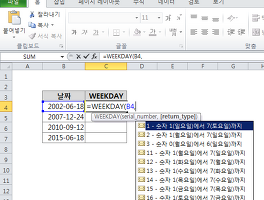 엑셀 날짜별 요일 자동계산 (CHOOSE 함수, WEEKDAY 함수)
크게 중요한 내용은 아니지만, 엑셀 양식을 만들 때 은근 귀찮은(?) 작업중에 하나가 날짜별 요일을 입력하는 일입니다. 매일같이 날짜를 보면서 요일을 수기로 입력하거나, 입력해야 할 요일이 많은 경우는 특히나 더 손이 많이 가는 일입니다. 이번 장에서는 엑셀 함수를 이용하여, 해당 날짜의 요일을 엑셀이 자동으로 입력할 수 있는 수식을 보겠습니다. 우선, 사용할 함수는 CHOOSE 함수와 WEEKDAY 함수입니다. 각각의 수식 형식을 보면 =CHOOSE(index_num,value1,value2,...) =WEEKDAY(serial_number,[return_type]) 입니다. CHOOSE 함수에서는 index_num에 해당하는 순서의 value 값을 가져오도록 정의되어있고, WEEKDAY 함수는 ser..
엑셀 날짜별 요일 자동계산 (CHOOSE 함수, WEEKDAY 함수)
크게 중요한 내용은 아니지만, 엑셀 양식을 만들 때 은근 귀찮은(?) 작업중에 하나가 날짜별 요일을 입력하는 일입니다. 매일같이 날짜를 보면서 요일을 수기로 입력하거나, 입력해야 할 요일이 많은 경우는 특히나 더 손이 많이 가는 일입니다. 이번 장에서는 엑셀 함수를 이용하여, 해당 날짜의 요일을 엑셀이 자동으로 입력할 수 있는 수식을 보겠습니다. 우선, 사용할 함수는 CHOOSE 함수와 WEEKDAY 함수입니다. 각각의 수식 형식을 보면 =CHOOSE(index_num,value1,value2,...) =WEEKDAY(serial_number,[return_type]) 입니다. CHOOSE 함수에서는 index_num에 해당하는 순서의 value 값을 가져오도록 정의되어있고, WEEKDAY 함수는 ser..
 엑셀 CHOOSE 함수
CHOOSE 함수는 어떤 기준값을 일정 순서/패턴에 따라 변환시켜주는 함수입니다. 이때 기준값은 숫자로 되어 있어야 하며, 그 숫자는 주어진 패턴에서의 몇번째 값으로 변환시켜야 하는지 지정해주는 숫자입니다. 그 구성을 보면 보다 쉽게 이해하실 수 있습니다. ㅁ 함수 : CHOOSE ㅁ 수식 : =CHOOSE(index_num,value1,value2,...,value254) ㅁ 구성 index_num : value1, value2,... 의 값들중 몇번째 값으로 변환시킬지 지정해주는 값 value1, value2, ... ,value254 : index_num 에 따라서 변환되는 값 > 변환되는 값은 1번부터 총 254번째까지 지정이 가능 index_num이 1인 경우, value1 값을 가져오게 되며,..
엑셀 CHOOSE 함수
CHOOSE 함수는 어떤 기준값을 일정 순서/패턴에 따라 변환시켜주는 함수입니다. 이때 기준값은 숫자로 되어 있어야 하며, 그 숫자는 주어진 패턴에서의 몇번째 값으로 변환시켜야 하는지 지정해주는 숫자입니다. 그 구성을 보면 보다 쉽게 이해하실 수 있습니다. ㅁ 함수 : CHOOSE ㅁ 수식 : =CHOOSE(index_num,value1,value2,...,value254) ㅁ 구성 index_num : value1, value2,... 의 값들중 몇번째 값으로 변환시킬지 지정해주는 값 value1, value2, ... ,value254 : index_num 에 따라서 변환되는 값 > 변환되는 값은 1번부터 총 254번째까지 지정이 가능 index_num이 1인 경우, value1 값을 가져오게 되며,..